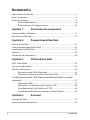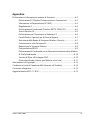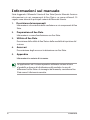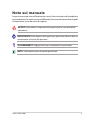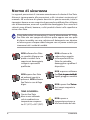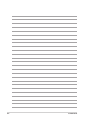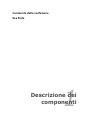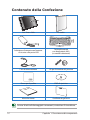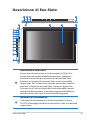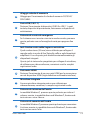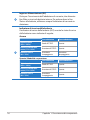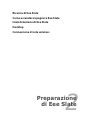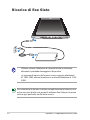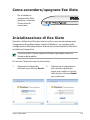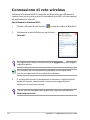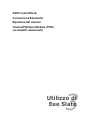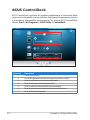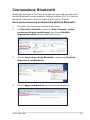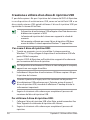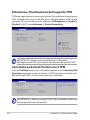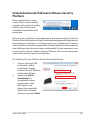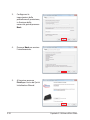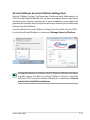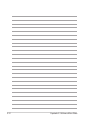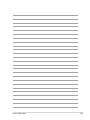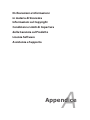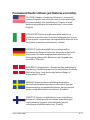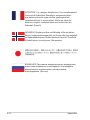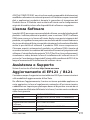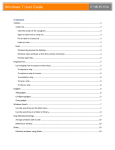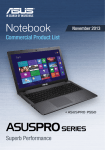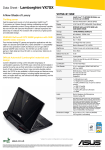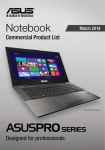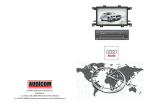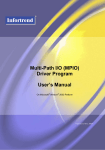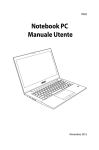Download Eee Slate Manuale Utente
Transcript
I6706
Eee Slate
Manuale Utente
Windows® 7 Edition
EP121 / B121
Sommario
Informazioni sul manuale.......................................................................................................iv
Note sul manuale.......................................................................................................................v
Norme di sicurezza...................................................................................................................vi
Ricarica delle batterie..............................................................................................vii
Precauzioni per chi viaggia in aereo...................................................................vii
Capitolo 1:
Descrizione dei componenti
Contenuto della Confezione..............................................................................................1-2
Descrizione di Eee Slate.......................................................................................................1-3
Capitolo 2:
Preparazione di Eee Slate
Ricarica di Eee Slate...............................................................................................................2-2
Come accendere/spegnere Eee Slate ................................................................................2-3
Inizializzazione di Eee Slate................................................................................................2-3
Desktop......................................................................................................................................2-5
Connessione di rete wireless..............................................................................................2-6
Capitolo 3:
Utilizzo di Eee Slate
ASUS ControlDeck..................................................................................................................3-2
Connessione Bluetooth........................................................................................................3-3
Ripristino del Sistema ..........................................................................................................3-5
Ripristino tramite DVD di Ripristino ................................................................3-5
Creazione e utilizzo di un disco di ripristino USB.........................................3-6
Trusted Platform Module (TPM–Modulo di piattaforma fidata) (su modelli
selezionati)................................................................................................................................3-7
Applicazioni TPM.....................................................................................................3-7
Attivazione / Disattivazione del Supporto TPM............................................3-8
Cancellazione dei Dati Protetti con il TPM......................................................3-8
Inizializzazione del Software Infineon Security Platform..........................3-9
Capitolo 4:
Accessori
Custodia Eee Slate ................................................................................................................4-2
Kit per il ricambio del pennino..........................................................................................4-4
ii
Sommario
Appendice
Dichiarazioni e Informazioniin materia di Sicurezza.................................................A-2
Dichiarazione FCC(Federal Communications Commission)....................A-2
Informazioni sull’esposizione a RF (SAR).........................................................A-3
Regolamento IC.......................................................................................................A-4
Dichiarazione di Conformità (Direttiva R&TTE 1999/5/EC)......................A-5
Avviso Marchio CE...................................................................................................A-5
Dichiarazione per l’Esposizione a Radiazioni IC .........................................A-6
Canali Wireless Operativi per le Diverse Regioni..........................................A-7
Restrizione delle Bande di Frequenza Wireless (Francia)..........................A-7
Comunicazioni sulla Sicurezza UL.....................................................................A-8
Requisiti per la Sicurezza Elettrica.....................................................................A-9
Comunicazione REACH.........................................................................................A-9
Dichiarazione di Conformità con le Normative Internazionali in Materia
di Tutela Ambientale ..........................................................................................A-10
Servizio di Ritiro e Riciclaggio ASUS..............................................................A-10
Precauzioni Nordic Lithium (per Batterie a Ioni Litio).............................A-11
Informazioni sul Copyright..............................................................................................A-13
Condizioni e Limiti di Copertura della Garanzia sul Prodotto.............................A-14
Assistenza e Supporto.......................................................................................................A-15
Aggiornamento di EP121 / B121...................................................................................A-15
ASUS Eee Slate
iii
Informazioni sul manuale
State leggendo il Manuale Utente di Eee Slate.Questo Manuale fornisce
informazioni sui vari componenti di Eee Slate e su come utilizzarli. Di
seguito sono elencati le principali sezioni del Manuale Utente:
1.
Descrizione dei componenti
Informazioni sul contenuto della confezione e sui componenti di Eee
Slate.
2.
Preparazione di Eee Slate
Informazioni su come familiarizzare con Eee Slate.
3.
Utilizzo di Eee Slate
Descrizione delle utilità di Eee Slate e delle modalità di ripristino del
sistema.
4.
Accessori
Presentazione degli accessori in dotazione con Eee Slate.
5.
Appendice
Informazioni in materia di sicurezza.
Le applicazioni ed il sistema operativo utilizzato variano in base
al modello e al paese di distribuzione del prodotto. In caso di
differenze fra Eee Slate e le immagini del manuale, considerare Eee
Slate come il riferimento corretto.
iv
Sommario
Note sul manuale
In questo manuale sono utilizzate note e avvisi che consentono di completare
certe operazioni in modo sicuro ed efficiente. Queste note hanno diversi gradi
d’importanza, come descritto di seguito:
AVVISO! Informazioni importanti da seguire per la sicurezza delle
operazioni.
IMPORTANTE! Informazioni da seguire per prevenire danni ai dati, ai
componenti o lesioni alle persone.
SUGGERIMENTO: Suggerimenti per completare le operazioni.
NOTA: Informazioni per situazioni particolari.
ASUS Eee Slate
Norme di sicurezza
Le seguenti precauzioni di sicurezza aumenteranno la durata di Eee Slate.
Attenersi rigorosamente alle precauzioni e alle istruzioni contenute nel
manuale. Ad esclusione di quanto descritto in questo manuale, tutte le
riparazioni devono essere eseguite da personale qualificato.Non utilizzare
cavi d’alimentazione, accessori o periferiche danneggiate. Non usare forti
solventi come diluenti, benzene, o altri prodotti chimici sulla superficie o
vicino a Eee Slate.
Prima della pulizia, disconnettere il cavo di alimentazione AC. Pulire
Eee Slate con una spugna di cellulosa pulita oppure con una pelle
di daino inumidita con una soluzione di detergente non abrasivo
ed alcune gocce d'acqua calda.Asciugare con un panno asciutto per
rimuovere tutti i residui di umidità.
NON collocare Eee Slate
su superfici di lavoro non
piatte o instabili. Se la
copertura è danneggiata,
rivolgersi a personale
qualificato.
NON esporre Eee Slate
ad ambienti sporchi o
polverosi. NON utilizzare
Eee Slate in caso di fuga
di gas.
TEMP. SICUREZZA:
Questo Eee Slate
deve essere utilizzato
solo in ambienti con
temperature comprese
tra 5°C (41°F) e 35°C (95°F).
vi
NON collocare o far
cadere alcun oggetto
sulla superficie di Eee
Slate che potrebbe
danneggiare o graffiare il
dispositivo.
NON esporre o utilizzare
Eee �����������������������
Slate������������������
in prossimità di
liquidi, pioggia o umidità.
Slate���a
NON esporre Eee ��������
forti campi magnetici o
elettrici.
NON esporre a
temperature estreme o
alla luce diretta del sole.
Sommario
Ricarica delle batterie
Se si utilizzano����������������������������������������������������������������
le batterie, assicurarsi che siano completamente cariche prima
di lungo viaggio. Ricordare che l’adattatore di corrente carica la batteria
fintanto che è collegato a Eee Slate e ad una presa di corrente CA. Tenere
a mente che è necessario molto più tempo per caricare la batteria quando
Eee Slate è in funzione.
Ricordarsi di caricare completamente la batteria (8 ore o più) prima dell'uso ed
ogni qualvolta sia scarica, per allungarne la durata utile. La batteria raggiunge
la sua capacità massima dopo qualche ciclo completo di carica e scarica.
Precauzioni per chi viaggia in aereo
Rivolgersi alla compagnia aerea se si intende utilizzare Eee Slate in aereo. La
maggior parte delle compagnie aeree limita l’uso di attrezzature elettroniche.
Nella maggior parte dei casi, è consentito l’uso di apparecchi elettronici in
volo, ma non durante il decollo e l’atterraggio.
Negli aeroporti sono principalmente presenti tre diversi dispositivi
di sicurezza: macchine a raggi X (per gli oggetti collocati su nastri
trasportatori), rilevatori magnetici fissi (utilizzati sulle persone durante
i controlli di sicurezza),e rilevatori magnetici a mano (strumentazioni
tenute in mano destinate al controllo di singole persone od oggetti).
Eee Slate ed i dischetti possono passare nelle macchine a raggi X
dell’aeroporto. Tuttavia, si raccomanda di non far passare mai Eee
Slate ed i dischetti sotto i rilevatori magnetici fissi o di farli esporre ai
rilevatori magnetici a mano.
ASUS Eee Slate
vii
viii
Sommario
Contenuto della confezione
Eee Slate
1
Capitolo 1:
Descrizione dei
componenti
Contenuto della Confezione
Eee Slate e Stilo
Custodia
Esc
~
`
Tab
CapsLock
A
F1
F2
!
F3
@
1
F4
#
2
Q
F
Shift
Z
X
Ctrl
C
G
V
N
M
Del
Backspace
0
{
[
P
.
,
Alt
Alt
Fn
Ins
PgUp
Enter
PrtScn
Home
PgDn
?
>
<
}
]
:
;
L
K
J
H
B
F12
F11
)
O
I
U
F10
F9
9
8
7
Y
(
*
&
6
T
F8
F7
^
5
R
D
F6
%
4
E
S
F5
$
3
W
A
Shift
End
Ctrl
Adattatore di corrente con funzione
di ricarica sulla porta USB
Tastiera Bluetooth
con due batterie AAA
(su modelli selezionati)
Cavo di alimentazione
Kit per il ricambio del pennino
Panno per la pulizia
DVD di ripristino
nual
User Ma
Manuale utente
Certificato di garanzia
In caso di articoli danneggiati o mancanti, contattare il rivenditore.
1-2
Capitolo 1: Descrizione dei componenti
Descrizione di Eee Slate
3 4
1
19
2
7
5
6
8
18
17
16
15
14
13
11
12
11
10
9
1
Interruttore di accensione
L'interruttore di accensione accende/spegne Eee Slate, lo fa
entrare e lo riattiva dalla modalità sospensione. Spostare e
rilasciare l'interruttore per accendere o riattivare Eee Slate.
Spostarlo e rilasciarlo di nuovo per farlo entrare in modalità
sospensione. Se il sistema non risponde, spostando e tenendo
premuto l’interruttore di accensione si spegne il dispositivo.
In questo caso, l’arresto forzato del sistema potrebbe causare
la perdita di dati, pertanto si consiglia vivamente di effettuare
periodicamente una copia di riserva dei file importanti.
2
Indicatore di alimentazione
L'indicatore di alimentazione si illumina quando Eee Slate è
ACCESO e lampeggia lentamente quando Eee Slate è in modalità
sospensione.
ASUS Eee Slate
1-3
3
Pulsante per la tastiera virtuale
Il pulsante della tastiera virtuale visualizza o nasconde la tastiera
virtuale sullo schermo.
Premere e tenere premuto questo pulsante per eseguire ESC.
1-4
4
Interruttore blocco orientazione
Per bloccare o sbloccare lo schermo in una determinata
orientazione, spostare l'interruttore a sinistra (sarà visibile una
spia rossa) o a destra, rispettivamente.
5
Fotocamera integrata
Utilizzare la fotocamera integrata per scattare foto, registrare
video, partecipare a videoconferenze e per altre applicazioni
interattive.
6
Pannello Touchscreen
Il pannello touchscreen permette di utilizzare tutte le funzionalità
di Eee Slate tramite l'uso del dito o dello stilo in dotazione.
7
Scomparto per lo lo stilo
Lo scomparto per lo stilo è stato predisposto per riporre lo stilo,
da utilizzare per la navigazione sul pannello touchscreen.
8
Pulsante Home
Quando Eee Slate è in modalità Windows®, premere questo
pulsante per una visualizzazione in anteprima o per lo
spostamento fra schermate aperte, oppure premerlo e tenerlo
premuto per due secondi per visualizzare la schermata ad
accesso protetto (CTRL-ALT-DEL). Quando Eee Slate non è in
modalità Windows®, questo pulsante funziona da tasto di invio.
9
Sistema di altoparlanti audio
Il sistema di altoparlanti stereo integrato consente di ascoltare
audio senza dispositivi aggiuntivi. Le funzionalità audio sono
controllate da un software.
Capitolo 1: Descrizione dei componenti
10
Alloggio scheda di memoria
Alloggio per l'inserimento di schede di memoria SD/SDHC/
SDXC/MMC.
11
Porta USB (2.0/1.1)
Porta per l'inserimento di dispositivi USB 2.0 o USB 1.1, quali
tastiere, dispositivi di puntamento, fotocamere e dispositivi di
archiviazione.
12
Pulsante di arresto di emergenza
Se il sistema non si arresta o riavvia in modo corretto, premere
questo pulsante con un fermaglio da carta per spegnere Eee
Slate.
Jack Combo uscita cuffie/ingresso microfono
13
Il jack combo stereo (3.5mm) viene utilizzato per collegare il
segnale audio in uscita di Eee Slate alle cuffie o agli altoparlanti
amplificati. L’uso di questo jack disabilita automaticamente gli
altoparlanti integrati.
Questo jack è stato anche progettato per collegare il microfono,
da utilizzare per videoconferenze, narrazioni vocali o semplici
registrazioni audio.
14
Porta mini HDMI
Porta per l’inserimento di un cavo mini HDMI per la connessione
con un dispositivo HDMI (high-definition multimedia interface).
15
Microfono integrato
Il mono microfono integrato può essere utilizzato per
videoconferenze, narrazioni, o semplici registrazioni audio.
16
Pulsante di riduzione dell’audio
In modalità Windows®, premere questo pulsante per ridurre il
volume, mentre, in modalità diversa da Windows®, funziona da
tasto cursore verso il basso.
17
Pulsante di aumento dell’audio
In modalità Windows®, premere questo pulsante per aumentare
il volume, mentre, in modalità diversa da Windows®, funziona da
tasto cursore verso l'alto.
ASUS Eee Slate
1-5
18
Ingresso Alimentazione (DC)
Porta per l'inserimento dell'adattatore di corrente, che alimenta
Eee Slate e ricarica la batteria interna. Per evitare danni a Eee
Slate e alla batteria, utilizzare sempre l'adattatore di corrente in
dotazione.
Indicatore di ricarica della batteria
L’indicatore di carica della batteria (LED) mostra lo stato di carica
della batteria come indicato di seguito:
Acceso
19
Batteria carica
(95%–100%)
Batteria mediamente
carica (11%–94%)
Batteria scarica
(0%–10%)
Con adattatore
Senza adattatore
Verde ACCESO
Spento
Arancione ACCESO
Spento
Arancione
lampeggiante
Arancione
lampeggiante
Spento / Modalità sospensione
Con adattatore
Batteria carica
Verde ACCESO
(95%–100%)
Batteria mediamente
Arancione ACCESO
carica (11%–94%)
Arancione
Batteria scarica
lampeggiante
(0%–10%)
1-6
Senza adattatore
Spento
Spento
Spento
Capitolo 1: Descrizione dei componenti
Ricarica di Eee Slate
Come accendere/spegnere Eee Slate
Inizializzazione di Eee Slate
Desktop
Connessione di rete wireless
2
Capitolo 2:
Preparazione
di Eee Slate
Ricarica di Eee Slate
1
3
2
•
Utilzzare soltanto l'adattatore di corrente fornito in dotazione,
altrimenti si potrebbe danneggiare il dispositivo.
•
La tensione di ingresso fra la presa a muro e questo adattatore è
AC 100V–240V, mentre la tensione in uscita dell'adattatore è 19.5V,
3.08A.
Per estenderne la durata, ricaricare completamente la batteria, sino
ad un massimo di otto ore, prima di utilizzare Eee Slate per la prima
volta e ogni qualvolta sia del tutto scarica.
2-2
Capitolo 2: Preparazione di Eee Slate
Come accendere/spegnere Eee Slate
•
Per accendere e
spegnere Eee Slate,
spostare e rilasciare
l'interruttore di
accensione.
Inizializzazione di Eee Slate
Quando si utilizza Eee Slate per la prima volta, si avvia automaticamente
il programma di configurazione iniziale di Windows®, per guidare nella
configurazione delle impostazioni di base del sistema operativo Windows®
installato nel dispositivo.
La versione del sistema operativo Windows potrebbe variare in
funzione del modello.
Per avviare il dispositivo per la prima volta:
1.
Selezionare la lingua da
2.
utilizzare e poi cliccare Avanti.
ASUS Eee Slate
Selezionare le impostazioni
del sistema e specificare
paese, ora e valuta e il layout
della tastiera. Cliccare Avanti
per continuare.
2-3
2-4
3.
Digitare l'account utente e il
nome del computer, quindi
cliccare Avanti.
4.
Creare una password per
l'account utente. Cliccare
Avanti per continuare.
5.
Leggere il Contratto di
licenza e selezionare le due
caselle davanti a Accetto le
condizioni di licenza Cliccare
Avanti per continuare.
6.
Cliccare Usa impostazioni
consigliate per ricevere gli
ultimi aggiornamenti.
Capitolo 2: Preparazione di Eee Slate
7.
Specificare il fuso orario e
la data e l'ora locali. Cliccare
Avanti per continuare.
8.
Collegare ad una rete
wireless e cliccare Avanti
per continuare, oppure
Ignora per configurare la
connessione wireless in
seguito.
9.
Selezionare l'ubicazione
della rete. Cliccare Avanti
per continuare.
10. L'inizializzazione è terminata.
Desktop
Sul desktop ci sono molti collegamenti rapidi. Cliccare due volte sui
collegamenti per avviare le corrispondenti applicazioni ed aprire la cartelle
specificate. Alcune applicazioni creeranno delle icone in area di notifica.
La schermata del Desktop potrebbe variare in base al modello.
ASUS Eee Slate
2-5
Connessione di rete wireless
Utilizzare la funzionalità Wi-Fi integrata nel dispositivo per effettuare la
connessione con una rete wireless ed accedere senza fili a siti web oppure
ad applicazioni in internet.
Per utilizzare la funzione Wi-Fi :
1.
Cliccare sull'icona di rete wireless
in area di notifica di Windows®.
2.
Selezionare la rete dall'elenco e poi cliccare
Connetti.
Per aggiornare l'elenco, cliccare sull'icona Aggiorna
superiore destro.
nell'angolo
Per accedere ad una rete protetta, potrebbe essere necessario
inserire una password o un codice di protezione.
3.
E' ora possibile avviare la navigazione in internet o svolgere attività
legate ad internet, come inviare o ricevere messaggi di posta
elettronica o conversare online.
Per un servizio completo del dispositivo, registrarsi all'indirizzo:
http://vip.asus.com
2-6
Capitolo 2: Preparazione di Eee Slate
ASUS ControlDeck
Connessione Bluetooth
Ripristino del sistema
Trusted Platform Module (TPM)
(su modelli selezionati)
Capitolo 3:
Utilizzo di
Eee Slate
3
ASUS ControlDeck
ASUS ControlDeck consente di regolare rapidamente la luminosità dello
schermo e il volume del sistema, attivare o disattivare le impostazioni wireless
e di accedere alla modalità presentazione. Per avviare ASUS ControlDeck,
cliccare Start > All Programs > ASUS Utility > ControlDeck.
1
2
3
4
5
6
Elemento
1
2
3
4
5
6
7
3-2
7
Descrizione
Chiude ControlDeck
Cursori di regolazione luminosità schermo e volume sistema
Tasto di attivazione e disattivazione Bluetooth
Tasto di attivazione e disattivazione Wi-Fi
Tasto di selezione della modalità di presentazione
Tasto di attivazione e disattivazione della modalità Aereo
Tasto di disattivazione audio
Capitolo 3: Utilizzo di Eee Slate
Connessione Bluetooth
Bluetooth® permette a Eee Slate di comunicare senza fili con dispositivi
abilitati Bluetooth, come computer, telefoni cellulari, PDA e la tastiera
Bluetooth in dotazione, nel corto raggio di dieci metri o 30 piedi.
Per la connessione con un dispositivo abilitato Bluetooth:
1.
2.
Assicurarsi che sia attivata la funzione Bluetooth.
Dal Pannello di Controllo, selezionare Rete e Internet > Centro
connessioni di rete e condivisione e poi cliccare Modifica
impostazioni scheda nel pannello blu di sinistra.
3.
Cliccare Connessione di rete Bluetooth e selezionare Visualizza
dispositivi di rete Bluetooth.
4.
Cliccare Aggiungi dispositivo per cercare nuovi dispositivi.
ASUS Eee Slate
3-3
5.
Dall’elenco, selezionare
il dispositivo abilitato
Bluetooth con cui mettere
in comunicazione Eee
Slate, quindi fare clic su
Avanti.
6.
Digitare il codice di
protezione Bluetooth nel
dispositivo per iniziare
l’associazione. con Eee
Slate.
Il codice di protezione
indicato in figura è
puramente indicativo.
Inserire il codice che
compare su Eee Slate.
7.
3-4
L'associazione è riuscita.
Cliccare Chiudi per
uscire dal programma di
configurazione guidata
Bluetooth.
Capitolo 3: Utilizzo di Eee Slate
Ripristino del Sistema
•
Prima di eseguire il ripristino del sistema, assicurarsi di aver
collegato l'adattatore di corrente a Eee Slate in modo da evitare
un'interruzione del processo, a causa di insufficiente alimentazione.
•
Prima di eseguire l'operazione di ripristino, assicurarsi di aver
effettuato una copia di riserva dei dati, che altrimenti andranno
persi.
Ripristino tramite DVD di Ripristino
Il DVD di Ripristino consente di ripristinare rapidamente il sistema
operativo, i driver e le utilità di Eee Slave. Prima di utilizzare il DVD di
Ripristino, copiare i file dati su un dispositivo USB o su un disco di rete ed
annotare a parte le impostazioni di configurazione personalizzate (p.e.
impostazioni di rete).
Al termine del processo di ripristino del sistema, effettuato
mediante il DVD di Ripristino, visitare il sito Windows®Update, al
seguente indirizzo http://www.update.microsoft.com oppure il
sito del supporto ASUS http://support.asus.com per scaricare gli
aggiornamenti per i driver e per la protezione del sistema.
Come utilizzare il DVD di Ripristino per ripristinare il sistema:
1. 2. 3.
Collegare un'unità ottica esterna a Eee Slate ed inserire al suo interno
il DVD di Ripristino (il sistema deve essere acceso).
Riavviare Eee Slate al comparire di una finestra di dialogo richiedente
il riavvio del dispositivo. Appare la schermata per il ripristino del
sistema.
Seguire le istruzioni sullo schermo per completare il processo.
Durante il processo di ripristino, NON rimuovere il DVD di Ripristino,
o interrompere il processo in corso, per evitare di recare danni al
sistema.
4.
5.
Al termine del ripristino del sistema, riavviare Eee Slate.
Impostare lingua, fuso orario, tastiera, nome del computer e nome
utente per accedere al sistema operativo Windows®.
Questo DVD di Ripristino è da utilizzare unicamente con Eee Slate,
pertanto NON deve essere impiegato per altri dispositivi.
ASUS Eee Slate
3-5
Creazione e utilizzo di un disco di ripristino USB
E' possibile copiare i file per il ripristino del sistema dal DVD di Ripristino
in un dispositivo di archiviazione USB, come un'unità flash USB o un
disco rigido esterno USB, quindi utilizzare il disco di ripristino USB per
ripristinare il sistema di Eee Slate.
•
•
•
Il dispositivo di archiviazione USB collegato a Eee Slate deve essere
di dimensioni superiori a 16GB.
La funzione di ripristino del sistema non supporta le schede di
memoria.
Nel computer utilizzato per creare il disco di ripristino USB deve
essere installato il sistema operativo Windows® 7 oppure Vista.
Per creare il disco di ripristino USB:
1.
2.
Tramite un computer, in cui sia installato il sistema operativo
Windows® 7/ Vista, collegare il dispositivo di archiviazione USB alla
porta USB del computer.
Inserire il DVD di Ripristino nell'unità ottica e apparirà la schermata
per la creazione del disco di ripristino.
Se il dispositivo di archivazione USB non è stato collegato al computer,
apparirà un messaggio di notifica.
3.
Individuare il dispositivo di archiviazione USB dove copiare i file per
il ripristino del sistema.
Durante il processo di copia, tutti i file contenuti nel dispositivo
di archiviazione USB andranno persi. Pertanto, prima di creare il
disco di ripristino USB, ricordare di effettuare il backup di tutte le
informazioni importanti.
4.
Seguire le istruzioni sullo schermo per completare il processo di
creazione del disco di ripristino USB.
Per utilizzare il disco di ripristino USB:
1. 2.
3-6
Collegare il disco di ripristino USB a Eee Slate, quindi accendere Eee
Slate. Apparirà la schermata di ripristino del sistema.
Seguire le istruzioni sullo schermo per completare il processo di
ripristino.
Capitolo 3: Utilizzo di Eee Slate
Trusted Platform Module
(TPM–Modulo di piattaforma
fidata)(su modelli selezionati)
Il TPM, o Trusted Platform Module, è un dispositivo hardware di protezione sulla
scheda di sistema, che conserva chiavi generate dal computer per eseguire
la crittografia. È una soluzione basata sull’hardware, che consente di evitare
attacchi degli hacker pronti alla cattura di password e chiavi di crittografia di dati
sensibili. Il TPM consente a Eee Slate di eseguire applicazioni in maniera protetta
e di effettuare transazioni e trasmissioni in modo più sicuro..
Le funzioni di protezione fornite dal TPM sono supportate internamente
dalle seguenti funzionalità crittografiche di ogni TPM: hash, generatore di
numeri casuali, generatore di chiave asimmetrica e crittografia/decrittografia
asimmetrica. Ogni singolo TPM su ogni singolo computer presenta un’unica
firma, inizializzata durante il processo di fabbricazione di silicio, che ottimizza
affidabilità/protezione. Ogni singolo TPM deve avere un Proprietario, prima
di essere utilizzato come dispositivo di protezione.
Applicazioni TPM
TPM è utile per qualsiasi cliente interessato a possedere un ulteriore livello
di protezione del computer. Il TPM, quando concesso in dotazione con
un pacchetto software di protezione, può garantire protezione al sistema
globale, funzionalità di protezione file, e proteggere contro preoccupazioni
per posta elettronica /privacy. Il TPM offre una protezione che può rivelarsi
superiore a quella di BIOS di sistema, sistema operativo, o qualsiasi altra
applicazione non-TPM.
ASUS Eee Slate
3-7
Attivazione / Disattivazione del Supporto TPM
TPM è pre-impostato nel sistema come attivato. Per modificare le impostazioni
TPM, collegare una tastiera USB alla porta USB ed accedere a BIOS Setup
(premere [F2] all’avvio del sistema. Impostare TPM Support su [Enable] o
[Disable] in BIOS setup Advanced > Trusted Computing.
Aptio Setup Utility - Copyright (C) 2008 American Megatrends, Inc.
Advanced
TPM Configuration
TPM Support
TPM State
Pending TPM operation
[Enable]
[Enabled]
[None]
Current TPM Status Information
TPM Enabled Status:
TPM Active Status:
TPM Enabled Status:
[Disabled]
[Deactivated]
[UnOwned]
Enables or Disables TPM
support. O.S. will not show
TPM. Reset of platform is
required.
: Select Screen
: Select Item
Enter: Select
+/—: Change Opt.
F1: General Help
F9: Optimized Defaults
F10: Save ESC: Exit
Version 1.28.1119. Copyright (C) 2008 American Megatrends, Inc.
IMPORTANTE! Utilizzare la funzione “Backup” o “Migration”
dell’applicazione TPM per eseguire il backup dei dati protetti TPM.
Cancellazione dei Dati Protetti con il TPM
Quando TPM State è impostato su [Enabled], appare la scritta Pending TPM
Operation. Impostare questo comando su [TPM Clear] per cancellare tutti i
dati protetti dal TPM o su [None] per ignorare la selezione.
Aptio Setup Utility - Copyright (C) 2008 American Megatrends, Inc.
Advanced
TPM Configuration
TPM Support
TPM State
Pending TPM operation
[Enable]
[Enabled]
[None]
Current TPM Status Information
TPM Enabled Status:
TPM Active Status:
TPM Enabled Status:
[Disabled]
[Deactivated]
[UnOwned]
Schedule TPM operation. NOTE:
Your Computer will reboot during
restart in order to change State
of TPM.
IMPORTANTE! L’ utilizzo sistematico del TMP dovrebbe risultare nel
backup periodico dei dati protetti.
3-8
Capitolo 3: Utilizzo di Eee Slate
Inizializzazione del Software Infineon Security
Platform
All’avvio di Windows, sopra
l’icona TPM, in area di notifica,
compare un fumetto di notifica
(balloon tip) che ricorda di
inizializzare la piattaforma di
protezione.
Oltre che per inizializzare la piattaforma di protezione, Infineon Security
Platform Quick Initialization Wizard (Inizializzazione guidata della piattaforma
di protezione di Infineon) è utilizzato anche per configurare le funzioni
Security Platform (il backup comprende la funzione di ripristino di emergenza,
reset della password e autenticazione ottimizzata). Queste operazioni sono
necessarie per attivare Infineon Security Platform e forniscono la base per
tutte le altre attività suquesta piattaforma.
Per utilizzare Security Platform Quick Initialization Wizard:
1.
2.
Cliccare sull’icona TPM
nell’area di notifica
di Windows. Appare
Infineon Security Platform
Initialization Wizard.
Selezionare Quick
initialization. E’
consigliabile salvare
le password e i dati
dell’utente su un
dispositivo removibile.
Selezionare l’unità da
utilizzare e premere Next.
ASUS Eee Slate
3-9
3-10
3.
Configurare le
impostazioni della
piattaforma di protezione,
in funzione delle
necessità, quindi premere
Next.
4.
Premere Next per avviare
l’inizializzazione.
5.
Al termine, premere
Finish per uscire da Quick
Initialization Wizard.
Capitolo 3: Utilizzo di Eee Slate
Avvio di Infineon Security Platform Settings Tool
Security Platform Settings Tool consente di ottenere varie informazioni sul
TPM (Trusted Platform Module) del sistema e di eseguire diverse operazioni
amministrative. Questo componente è stato progettato come applet del
pannello di controllo e fornisce un punto di accesso centrale per amministrare
Infineon Security Platform.
Lanciare Infineon Security Platform Settings Tool cliccando sull’icona TPM
in area di notifica di Windows e selezionare Manage Security Platform.
Per approfondimenti su Infineon Security Platform Software, consultare
la guida online di Infineon Security Platform Solution, cliccando
sull’icona TPM in area di notifica di Windows e selezionare How to
use the Security Platform Features.
ASUS Eee Slate
3-11
3-12
Capitolo 3: Utilizzo di Eee Slate
Custodia Eee Slate
Kit per il ricambio del pennino
Capitolo 4:
4
Accessori
Custodia Eee Slate
Il dispositivo è fornito di una resistente custodia per proteggere e conservare
il dispositivo, evitando danni e graffi accidentali.
Per riporre il dispositivo nella custodia Eee Slate:
1.
2.
Aprire la custodia Eee Slate.
Seguire le indicazioni fornite dalle immagini sottostanti per riporre
correttamente Eee Slate nella custodia.
2
1
4-2
Capitolo 4: Accessori
Per utilizzare la custodia Eee Slate:
ASUS Eee Slate
4-3
Kit per il ricambio del pennino
Per cambiare il pennino dello stilo:
1
2
4-4
Capitolo 4: Accessori
ASUS Eee Slate
4-5
Dichiarazioni e Informazioni
in materia di Sicurezza
Informazioni sul Copyright
Condizioni e Limiti di Copertura
della Garanzia sul Prodotto
Licenza Software
Assistenza e Supporto
A
Appendice
Dichiarazioni e Informazioni
in materia di Sicurezza
Dichiarazione FCC
(Federal Communications Commission)
Questo apparecchio rispetta i requisiti indicati nel regolamento FCC - Parte
15. Il funzionamento è soggetto alle seguenti due condizioni:
•
•
Questo apparecchio non causa interferenze dannose
Questo apparecchio accetta qualsiasi interferenza ricevuta, comprese
quelle che potrebbero causare un comportamento indesiderato.
I collaudi cui è stato sottoposto questo apparecchio ne dimostrano la
conformità ai limiti stabiliti per i dispositivi digitali di Classe B, come indicato
dalla parte 15 delle Norme FCC. Questi limiti sono stati definiti per offrire una
ragionevole protezione contro interferenze dannose quando l’apparecchio
viene usato in ambienti residenziali. Questo apparecchio genera, usa e può
emettere energia in radiofrequenza e, se non viene installato e utilizzato
come indicato dal manuale d’uso, può provocare interferenze dannose alle
comunicazioni radio. Non è tuttavia possibile garantire che non si verifichino
interferenze in casi particolari. Se questo apparecchio causa interferenze
dannose alla ricezione di programmi radiofonici e televisivi, fatto verificabile
spegnendo e riaccendendo l’apparecchio stesso, si consiglia l’utente di
provare a correggere l’interferenza in uno o più dei modi seguenti:
•
•
•
•
Riorientare o riposizionare l’antenna di ricezione.
Allontanare l’apparecchio dal ricevitore.
Collegare l’apparecchio ad una diversa presa di corrente in modo che
apparecchio e ricevitore si trovino su circuiti diversi.
Consultare il rivenditore o un tecnico radio/TV qualificato per
assistenza.
Qualunque variazione o modifica, non espressamente approvata dalla
parte responsabile della conformità del prodotto, potrebbe annullare
l’autorizzazione dell’utente a far uso di questo apparecchio.
Le antenne utilizzate per questo trasmettitore non devono essere collocate
nello stesso luogo od operare in congiunzione con nessun’altra antenna o
trasmettitore.
A-2
Appendice
Informazioni sull’esposizione a RF (SAR)
Questo dispositivo soddisfa i requisiti nazionali per l’esposizione a onde radio
ed è stato progettato e realizzato per non superare i valori di emissione limite
per quanto riguarda l’esposizione a energia in radio frequenza (RF) stabiliti
dalla FCC del governo statunitense.
La norma per l’esposizione utilizza un’unità di misura, nota come Tasso di
Assorbimento Specifico o SAR (Specific Absorption Rate). Il limite SAR definito
dalla FCC è pari a 1.6W/kg. I test SAR sono condotti utilizzando posizioni
operative standard, accettate dalla FCC, nel corso dei quali, la trasmissione
del dispositivo avviene ad un determinato livello energetico e in differenti
canali.
Il valore massimo SAR per questo dispositivo, riportato alla FCC, corrisponde
a����������������������������������������������
0.645 W/kg quando
����������������������������������
utilizzato vicino al corpo�.
La FCC ha rilasciato un’autorizzazione (Equipment Authorization) all’utilizzo
di questo dispositivo, in cui figurano i livelli SAR, oggetto della rilevazione,
tutti valutati conformi alle direttive per l’esposizione a radiofrequenza
della FCC. Tali informazioni sono disponibili nella sezione “Display Grant”,
all’indirizzo www.fcc.gov/oet/ea/fccid, visualizzata con la ricerca dell’ID FCC:
PPD-AR5B195.
Questo dispositivo è conforme ai limiti SAR per l’esposizione incontrollata /
per la popolazione in generale, riportati in ANSI/IEEE C95.1-1999, ed è stato
testato secondo le procedure e le modalità di misurazione specificate nel
Bollettino 65 OET - Supplemento C.
ASUS Eee Slate
A-3
Regolamento IC
Questo dispositivo è conforme alla normativa RSS dell'industria canadese
per l'esenzione di licenza.
Il suo funzionamento è subordinato alle seguenti due condizioni:
(1) questo
��������������������������������������������������
apparecchio non causa interferenze dannose;
(2) ����������������������������������������������������������������������
questo apparecchio accetta qualsiasi interferenza ricevuta, comprese
quelle che potrebbero causare un comportamento indesiderato.
Questo apparecchio digitale di Classe [B] è conforme alla normativa
canadese����������
ICES-003.
Questo apparecchio digitale di Classe [B] è conforme alla normativa canadese�
NMB-003.
Questo dispositivo per radiocomunicazioni di Categoria II è conforme alla
normativa dell'industria canadese RSS-310.
Questo dispositivo per radiocomunicazioni di Categoria II è conforme alla
normativa dell'industria canadese CNR-310.
Dichiarazione per l’Esposizione a Radiazioni IC
(Canada)
Questo dispositivo è conforme ai limiti SAR per l’esposizione incontrollata
/ per la popolazione in generale, riportati in IC RSS-102 ed è stato testato
secondo le procedure e le modalità di misurazione specificate in IEEE 1528.
Questo apparecchio deve essere installato e funzionare ad una distanza
minima di 0cm fra la sorgente emissiva e il corpo.
Questo dispositivo e la relativa antenna(e) non devono essere collocati o
funzionare insieme ad alcun’altra antenna o trasmettitore.
Per i prodotti commercializzati negli Stati Uniti e in Canada, disattivare la
funzione di selezione del codice paese.
Per i prodotti disponibili nel mercato canadese e statunitense, sono operativi
soltanto i canali 1~11. Non è possibile effettuare la selezione di altri canali.
A-4
Appendice
Dichiarazione di Conformità
(Direttiva R&TTE 1999/5/EC)
Sono stati soddisfatti i seguenti requisiti, considerati attinenti e sufficienti per
la direttiva R&TTE (Radio & Telecommunications Terminal Equipment):
• Requisiti essenziali [Articolo 3]
• Requisiti di protezione per la salute e sicurezza [Articolo 3.1a]
• Testato per la sicurezza elettrica secondo [EN 60950]
• Requisiti di protezione per la compatibilità elettromagnetica [Articolo 3.1b]
• Testato per la compatibilità elettromagnetica [EN 301 489-1] & [EN 301]
• Testato secondo [489-17]
• Utilizzo effettivo dello spettro radio come in [Articolo 3.2]
• Testato per gli esperimenti radio secondo [EN 300 328-2]
Avviso Marchio CE
Marchio CE per dispositivi senza WLAN/Bluetooth
Questa versione del dispositivo è conforme ai requisiti previsti dalla
direttiva EEC 2004/108/EC “Electromagnetic compatibility” (Compatibilità
elettromagnetica) e 2006/95/EC “Low voltage directive”(Direttiva per i Sistemi
in Bassa Tensione).
Marchio CE per dispositivi con WLAN/Bluetooth
Questo apparecchio è conforme ai requisiti previsti dalla direttiva 1999/5/EC
del Consiglio e del Parlamento Europeo del 9 Marzo 1999,che regolamenta le
apparecchiature radio e le apparecchiature terminali di telecomunicazione
e il reciproco riconoscimento della loro conformità.
ASUS Eee Slate
A-5
Dichiarazione per l’Esposizione a Radiazioni IC
(Canada)
Questo apparecchio è confome ai limiti per l’esposizione a radiazioni IC,
stabiliti per un ambiente non controllato. Per mantenere la conformità con
i requisiti previsti per l‘esposizione a radiofrequenza IC, si prega di evitare il
contatto diretto con l’antenna trasmittente, in fase di trasmissione. L’ utente
deve attenersi strettamente alle specifiche istruzioni operative, in modo da
soddisfare i requisiti richiesti in materia. Il funzionamento è subordinato alle
seguenti due condizioni:
•
•
Questo apparecchio non causa interferenze dannose;
Questo apparecchio accetta qualsiasi interferenza ricevuta, comprese
quelle che potrebbero causare un comportamento indesiderato.
Questo dispositivo è stato predisposto per operare in ambienti chiusi e
lontani dalle finestre, in modo da fornire la massima schermatura contro le
interferenze radio a servizi dotati di licenza (p.e. sistemi satellitari mobili su
uno stesso canale). Le apparecchiature (o le relative antenne di trasmissione)
installate all'esterno sono soggette al rilascio di licenza.
Questo dispositivo e le rispettive antenne non devono essere collocati
nello stesso luogo od operare in congiunzione con nessun'altra antenna o
trasmettitore.
Per i prodotti commercializzati negli Stati Uniti e in Canada,si deve disattivare
la funzione di selezione del codice paese.
Questo apparecchio digitale di Classe [B] è conforme alla norma canadese
ICES-003.
A-6
Appendice
Canali Wireless Operativi per le Diverse Regioni
N. America
2.412-2.462 GHz
Ch01 - CH11
Giappone
2.412-2.484 GHz
Ch01 - Ch14
Europa ETSI
2.412-2.472 GHz
Ch01 - Ch13
Restrizione delle Bande di Frequenza Wireless
(Francia)
Alcune zone della Francia hanno bande di frequenza limitate.In questi casi
la potenza massima all’interno è di:
•
•
10mW per l’intera banda dei 2.4 GHz (2400 MHz2483.5 MHz)
100mW per le frequenze tra 2446.5 MHz e 2483.5 MHz
I canali compresi tra 10 e 13 operano nella banda dei 2446.6 MHz e
2483.5 MHz.
L’utilizzo all’esterno è limitato.Nelle proprietà private o nelle proprietà private
di persone pubbliche,l’utilizzo è soggetto alla procedura di autorizzazione
preliminare concessa dal Ministero della Difesa, e con la potenza massima
autorizzata di 100mW nella banda dei 2446.5-2483.5 MHz. Non è autorizzato
l’utilizzo all’esterno in proprietà pubbliche.
Nei dipartimenti elencati di seguito, per l’intera banda dei 2.4 GHz:
• La potenza massima autorizzata all’interno è di 100mW
• La potenza massima autorizzata all’interno è di 10mW
Nei dipartimenti in cui è permesso l’utilizzo della banda dei 2400-2483.5 MHz
con un EIRP inferiore a 100mW all’interno e inferiore a 10mW all’esterno:
01
05
11
24
32
41
55
60
64
Ain
Hautes Alpes
Aude
Dordogne
Gers
Loir et Cher
Meuse
Oise
Pyrénées Atlantique
ASUS Eee Slate
02
08
12
25
36
45
58
61
66
Aisne
03 Allier
Ardennes
09 Ariège
Aveyron
16 Charente
Doubs
26 Drôme
Indre
37 Indre et Loire
Loiret
50 Manche
Nièvre
59 Nord
Orne
63 Puy du Dôme
Pyrénées Orientales
A-7
67
71
84
90
Bas Rhin
Saône et Loire
Vaucluse
Territoire de Belfort
68
75
88
94
Haut Rhin
Paris
Vosges
Val de Marne
70 Haute Saône
82 Tarn et Garonne
89 Yonne
Questo requisito è soggetto a cambiare nel tempo, permettendo l’utilizzo
della scheda LAN wireless in più aree all’interno della Francia. Consultare ART
per le informazioni più aggiornate (www.art-telecom.fr)
La Scheda WLAN trasmette a meno di 100mW, ma a più di 10mW.
Comunicazioni sulla Sicurezza UL
Lo standard UL 1459 si applica a dispositivi per telecomunicazioni (telefoni),
da collegare elettronicamente ad una rete di telecomunicazioni, con valori
operativi di voltaggio a terra che non superino i 200V, 300V da punto massimo
a punto massimo, 105V rms, e installati o utilizzati secondo le Norme Elettriche
Nazionali (NFPA 70).
Quando si usa il modem di Eee Slate, dovrebbero essere sempre seguite le
precauzioni di sicurezza di base in modo da ridurre il rischio di incendi, scosse
elettriche e danni alle persone tra cui:
A-8
•
NON utilizzare Eee Slate vicino ad acqua, ad esempio, vicino a lavandini,
vasche da bagno, lavelli, superfici bagnate o piscine.
•
NON utilizzare Eee Slate durante temporali; si può incorrere nel rischio
di essere vittima di scosse elettriche causate da fulmini.
•
NON utilizzare Eee Slate in caso di fuga di gas.
Appendice
Lo standard UL 1642 si applica a batterie al litio primarie (non ricaricabili) e
secondarie (ricaricabili) da utilizzare come sorgenti di alimentazione . Queste
batterie contengono litio metallico, o una lega di litio, o ioni di litio, e possono
consistere in un singolo elemento elettrochimico oppure due o più elementi
collegati in serie, in parallelo, o in entrambi i modi, che trasformano l’energia
chimica in energia elettrica attraverso una reazione chimica irreversibile o
reversibile.
• Non esporre la batteria di Eee Slate al fuoco poiché potrebbe esplodere.
Attenersi alle normative locali per ridurre il rischio di danni a persone,
incendi od esplosioni.
•
Non utilizzare adattatori di corrente o batterie di altri dispositivi in modo
da ridurre il rischio di danni a persone causati da incendi od esplosioni.
Fare uso solamente di adattatori di corrente e batterie certificate da
UL o fornite dal produttore o dai rivenditori autorizzati.
Requisiti per la Sicurezza Elettrica
I prodotti con un consumo elettrico superiore a 6A e di peso superiore a 3Kg
devono utilizzare cavi di alimentazione approvati di tipo corrispondente o
superiore a: H05VV-F, 3G, 0.75mm2 o H05VV-F, 2G, 0.75mm2.
Comunicazione REACH
Nel rispetto del regolamento REACH (Registration, Evaluation, Authorisation
and Restriction of Chemicals), le sostanze chimiche contenute nei prodotti
ASUS sono state pubblicate nel sito web ASUS REACH http://csr.asus.com/
english/REACH.htm.
NON smaltire Eee Slate insieme ai rifiuti urbani. Questo prodotto è
stato progettato per permettere l’appropriato ri-utilizzo e riciclo delle
parti. Il simbolo del bidone sbarrato indica che i prodotti (elettrici,
elettronici e le batterie che contengono mercurio) non devono essere
smaltiti insieme ai rifiuti urbani. Controllare le normative locali in
materia di smaltimento dei prodotto elettronici.
NON smaltire la batteria insieme ai rifiuti urbani. Il simbolo del bidone
della spazzatura sbarrato con le ruote, come in figura, indica che la
batteria non deve essere smaltita insieme ai rifiuti urbani.
ASUS Eee Slate
A-9
Dichiarazione di Conformità con le Normative
Internazionali in Materia di Tutela Ambientale
Nella progettazione e realizzazione dei suoi prodotti, ASUS rispetta il concetto
del “Green Design”, assicurandosi che tutte le fasi produttive siano in linea
con le normative internazionali sull’ambiente, e mette a conoscenza del
pubblico le informazioni sulla conformità con le disposizioni in vigore nei
vari paesi del mondo.
Consultare la pagina web http://csr.asus.com/english/Compliance.htm per
la pubblicazione delle normative osservate e applicate da ASUS.
Japan JIS-C-0950 Material Declarations
EU REACH SVHC
Korea RoHS
Swiss Energy Laws
Servizio di Ritiro e Riciclaggio ASUS
Il programma di ritiro e riciclaggio dei prodotti ASUS deriva dall'impegno
aziendale a raggiungere i più elevati standard di protezione ambientale.
ASUS crede infatti di poter fornire soluzioni in grado di riciclare in modo
responsabile non soltanto i prodotti, le batterie e gli altri componenti elettronici,
ma anche i materiali utilizzati per l'imballaggio. Per informazioni dettagliate
sulle modalità di riciclaggio nei vari paesi, visitare la pagina http://csr.asus.
com/english/Takeback.htm
A-10
Appendice
Precauzioni Nordic Lithium (per Batterie a Ioni Litio)
CAUTION! Danger of explosion if battery is incorrectly
replaced. Replace only with the same or equivalent type
recommended by the manufacturer. Dispose of used
batteries according to the manufacturer’s instructions. (English)
ATTENZIONE! Rischio di esplosione della batteria se
sostituita in modo errato. Sostituire la batteria con un una
di tipo uguale o equivalente consigliata dalla fabbrica. Non
disperdere le batterie nell’ambiente. (Italian)
VORSICHT! Explosionsgefahr bei unsachgemäßen
Austausch der Batterie. Ersatz nur durch denselben oder
einem vom Hersteller empfohlenem ähnlichen Typ.
Entsorgung gebrauchter Batterien nach Angaben des
Herstellers. (German)
ADVARSELI! Lithiumbatteri - Eksplosionsfare ved fejlagtig
håndtering. Udskiftning må kun ske med batteri af samme
fabrikat og type. Levér det brugte batteri tilbage til
leverandøren. (Danish)
VARNING! Explosionsfara vid felaktigt batteribyte.
Använd samma batterityp eller en ekvivalent typ som
rekommenderas av apparattillverkaren. Kassera använt
batteri enligt fabrikantens instruktion. (Swedish)
VAROITUS! Paristo voi räjähtää, jos se on virheellisesti
asennettu. Vaihda paristo ainoastaan laitevalmistajan
sousittelemaan tyyppiin. Hävitä käytetty paristo
valmistagan ohjeiden mukaisesti. (Finnish)
ASUS Eee Slate
A-11
ATTENTION! Il y a danger d’explosion s’il y a remplacement
incorrect de la batterie. Remplacer uniquement avec
une batterie du mêre type ou d’un type équivalent
recommandé par le constructeur. Mettre au rebut les
batteries usagées conformément aux instructions du
fabricant. (French)
ADVARSEL! Eksplosjonsfare ved feilaktig skifte av batteri.
Benytt samme batteritype eller en tilsvarende type anbefalt
av apparatfabrikanten. Brukte batterier kasseres i henhold
til fabrikantens instruksjoner. (Norwegian)
(Japanese)
ВНИМАНИЕ! При замене аккумулятора на аккумулятор
иного типа возможно его возгорание. Утилизируйте
аккумулятор в соответствии с инструкциями
производителя. (Russian)
A-12
Appendice
Informazioni sul Copyright
Alcuna parte di questo manuale, compresi i prodotti e i software in esso
descritti, può essere riprodotta,trasmessa, trascritta, archiviata in un sistema
di recupero o tradotta in alcuna lingua, in alcuna forma e in alcun modo,
fatta eccezione per la documentazione conservata dall’acquirente a scopi
di backup, senza l’espressa autorizzazione scritta di ASUSTeK COMPUTER
INC. (“ASUS”).
ASUS FORNISCE QUESTO MANUALE ”COSI’ COM’E’ ”, SENZA GARANZIA DI
ALCUN TIPO, ESPLICITA O IMPLICITA, INCLUDENDO SENZA LIMITAZIONE LE
GARANZIE O CONDIZIONI IMPLICITE DI COMMERCIABILITA’ O IDONEITA’ A UN
PARTICOLARE SCOPO.IN NESSUN CASO ASUS, I SUOI DIRIGENTI,FUNZIONARI,
IMPIEGATI O DISTRIBUTORI SONO RESPONSABILI PER QUALSIASI DANNO
INDIRETTO,PARTICOLARE, ACCIDENTALE O CONSEGUENTE (COMPRESI DANNI
DERIVANTI DA PERDITA DI PROFITTO, PERDITA DI CONTRATTI,PERDITA D’USO
O DI DATI, INTERRUZIONE DELL’ ATTIVITA’ E SIMILI), ANCHE SE ASUS E’ STATA
AVVISATA DELLA POSSIBILITA’ CHE TALI DANNI SI POSSANO VERIFICARE IN
SEGUITO A QUALSIASI DIFETTO O ERRORE NEL PRESENTE MANUALE O NEL
PRODOTTO.
I prodotti e nomi delle aziende che compaiono in questo manuale possono
o meno essere marchi registrati o diritti d’autore delle rispettive aziende,e
sono usati solo a scopo identificativo o illustrativo a beneficio dell’utente,
senza alcuna intenzione di violazione dei diritti di alcuno.
LE SPECIFICHE E LE INFORMAZIONI CONTENUTE IN QUESTO MANUALE SONO
FORNITE A SOLO USO INFORMATIVO E SONO SOGGETTE A CAMBIAMENTI
IN QUALSIASI MOMENTO, SENZA PREAVVISO, E NON POSSONO ESSERE
INTERPRETATE COME UN IMPEGNO DA PARTE DI ASUS.ASUS NON SI ASSUME
ALCUNA RESPONSABILITA’ E NON SI FA CARICO DI NESSUN ERRORE O
INESATTEZZA CHE POSSA COMPARIRE IN QUESTO MANUALE, COMPRESI I
PRODOTTI E I SOFTWARE CONTENUTI AL SUO INTERNO.
Copyright © 2011 ASUSTeK COMPUTER INC. Tutti i Diritti Riservati.
ASUS Eee Slate
A-13
Condizioni e Limiti di Copertura
della Garanzia sul Prodotto
Le condizioni di garanzia variano a seconda del tipo di prodotto e sono
specificatamente indicate nel Certificato di Garanzia allegato, cui si fa
espresso rinvio.
Inoltre la presente garanzia non è valida in caso di danni o difetti dovuti
ai seguenti fattori: (a)uso non idoneo, funzionamento o manutenzione
improprio, incluso senza limitazioni l’utilizzo del prodotto con una finalità
diversa da quella conforme alle istruzioni di ASUSTeK COMPUTER INC. in
merito all’ idoneità di utilizzo e alla manutenzione; (b) installazione o utilizzo
del prodotto in modo non conforme agli standard tecnici o di sicurezza
vigenti nell’Area Economica Europea e in Svizzera; (c) collegamento a rete
di alimentazione con tensione non corretta; (d) utilizzo del prodotto con
accessori di terzi, prodotti o dispositivi ausiliari o periferiche; (e) tentativo
di riparazione effettuato da una qualunque terza parte diversa dai centri di
assistenza ASUSTeK COMPUTER INC. autorizzati; (f ) incidenti, fulmini, acqua,
incendio o qualsiasi altra causa il cui controllo non dipende da ASUSTeK
COMPUTER INC.; abuso, negligenza o uso commerciale.
La presente Garanzia non è valida per l’assistenza tecnica o il supporto per
l’utilizzo del prodotto, compreso l’utilizzo dell’hardware o del software.
L’assistenza e il supporto disponibili (se previsti), nonchè le spese e gli
altri termini relativi all’assistenza e al supporto (se previsti) verranno
specificati nella documentazione destinata al cliente fornita a corredo con
il Prodotto.
E’ responsabilità dell’utente, prima ancora di richiedere l’assistenza, effettuare
il backup dei contenuti presenti sul Prodotto, inclusi i dati archiviati o il
software installato nel prodotto. ASUSTeK COMPUTER INC. non è in alcun
modo responsabile per qualsiasi danno, perdita di programmi, dati o altre
informazioni archiviate su qualsiasi supporto o parte del prodotto per il
quale viene richiesta l’assistenza; ASUSTeK COMPUTER INC.non è in alcun
modo responsabile delle conseguenze di tali danni o perdite, incluse quelle
di attività, in caso di malfunzionamento di sistema, errori di programmi o
perdita di dati.
E’ responsabilità dell’utente, prima ancora di richiedere l’assistenza, eliminare
eventuali funzioni, componenti, opzioni, modifiche e allegati non coperti
dalla presente Garanzia, prima di far pervenire il prodotto a un centro servizi
ASUSTeK COMPUTER INC. ASUSTeK COMPUTER INC. non è in alcun modo
responsabile di qualsiasi perdita o danno ai componenti sopra descritti.
A-14
Appendice
ASUSTeK COMPUTER INC. non è in alcun modo responsabile di eliminazioni,
modifiche o alterazioni ai contenuti presenti sul Prodotto compresi eventuali
dati o applicazioni prodottesi durante le procedure di riparazione del
Prodotto stesso. Il Prodotto verrà restituito all’utente con la configurazione
originale di vendita, in base alle disponibilità di software a magazzino.
Licenza Software
I prodotti ASUS possono essere corredati da software, secondo la tipologia del
prodotto. I software, abbinati ai prodotti, sono in versione “OEM”: il software
OEM viene concesso in licenza all’utente finale, come parte integrante del
prodotto; ciò significa che non può essere trasferito ad altri sistemi hardware e
che,in caso di rottura,di furto o in ogni altra situazione che lo renda inutilizzabile,
anche la possibilità di utilizzare il prodotto OEM viene compromessa.
Chiunque acquisti, unitamente al prodotto, un software OEM, è tenuto ad
osservare i termini e le condizioni del contratto di licenza tra il proprietario del
software e l’utente finale, denominato “EULA” (End User Licence Agreement),
visualizzato a video, durante la fase di installazione del software stesso. Si
avvisa che l’accettazione, da parte dell’utente, delle condizioni dell’ EULA, ha
luogo al momento dell’installazione del software stesso.
Assistenza e Supporto
Visitare il nostro sito all’indirizzo: http://www.asus.com
Aggiornamento di EP121 / B121
Contattare sempre il supporto tecnico telefonico ASUS per ricevere istruzioni
sulle modalità di aggiornamento di Eee Slate.
Per effettuare l’aggiornamento, il centro assistenza potrebbe applicare un
costo aggiuntivo, in base al regolamento nazionale sull’assistenza tecnica,
e addebiterà un importo per qualunque danno al dispositivo causato da un
aggiornamento effettuato dall’utente. In tal caso, il servizio verrà considerato
come fuori garanzia.
Produttore
Indirizzo, Città
Paese
Rappresentante autorizzato
in Europa
Indirizzo, Città
Paese
ASUS Eee Slate
ASUSTek COMPUTER INC.
No. 150, LI-TE RD., PEITOU, TAIPEI 112, TAIWAN R.O.C
TAIWAN
ASUS COMPUTER GmbH
HARKORT STR. 21-23, 40880 RATINGEN
GERMANY
A-15